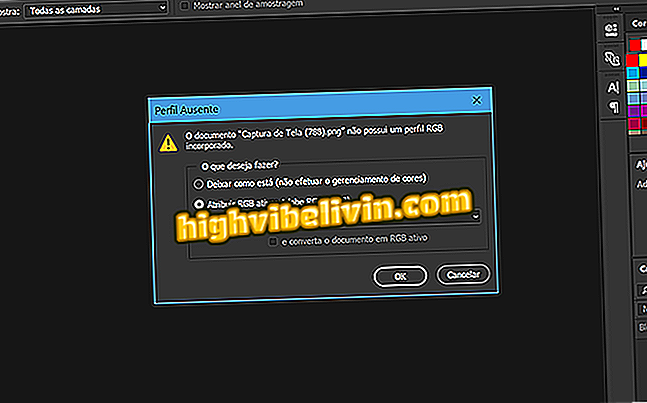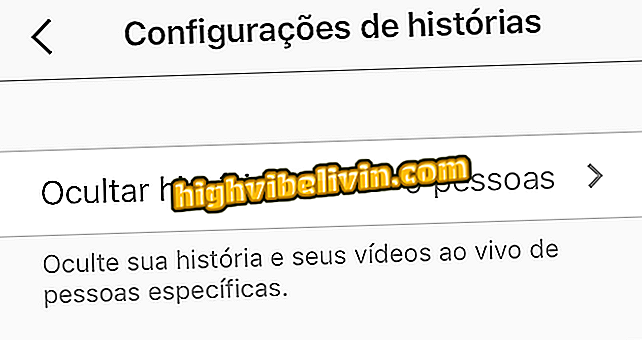Ako požiadať o preteky pre prehliadač Chrome
Používatelia Uber môžu do prehliadača Google Chrome pridať rozšírenie, aby mohli požiadať o spustenie počítača. Zásuvný modul UberChrome otvára okno na boku prehliadača, aby si ľudia mohli objednať auto pred odchodom z domu alebo z práce a bez použitia mobilného telefónu. Nástroj môže emulovať bez chýb celé rozhranie ponúkané aplikáciou. Týmto spôsobom sa môžete prihlásiť do svojho účtu a požiadať o auto na adresu, na ktorej používate počítač.
- Uber začína zobrazovať farby auta pre jednoduchú identifikáciu
- Ako zistiť odhad ceny spoločnosti Uber bez použitia mobilného telefónu
Je dôležité vedieť, že toto nie je oficiálny nástroj Uber. Spoločnosť však uviedla, že plugin nemá žiadne kontraindikácie. "Toto nie je" oficiálne "rozšírenie, ale iba outsider, ktorý vytvoril nástroj pre prehliadač Google Chrome na mobilnom webe m.uber.com, " hovorí vo vyhlásení.

uber
Vyhľadávanie v sieti však odhaľuje, že vývojári pracovali na podobných nápadoch s aplikáciou. Krásnejší a podobný nápad pre systém MacOS nájdete na (producthunt.com/posts/menucar-for-uber). Toto je MenuCar pre Uber, tiež nezávislé. K dispozícii sú ešte ďalšie možnosti.
Krok 1. Choďte na položku UberChrome a dotknite sa možnosti "Používať v prehliadači Chrome".

Možnosť prípravy rozšírenia UberChrome
Krok 2. Na prevzatie a inštaláciu nástroja v prehliadači Chrome kliknite na príkaz "Pridať rozšírenie".

Možnosť prevziať a nainštalovať rozšírenie UberChrome na vyžiadanie pretekov Uber v počítači
Krok 3. Ak chcete spustiť emuláciu aplikácie, dotknite sa ikony čierneho auta v pravom hornom rohu prehliadača Chrome.

Možnosť spustenia rozšírenia UberChrome
Krok 4. Ak chcete pokračovať, zadajte svoje telefónne číslo a dotknite sa ikony so šípkou.

Možnosť prihlásenia do účtu Uber v rozšírení UberChrome
Krok 5. Zadajte prístupové heslo Uber a stlačte tlačidlo Enter na klávesnici počítača.

Možnosť pridať prístupové heslo Uber k rozšíreniu UberChrome
Krok 6. Kliknite na možnosť Použiť služby lokalizácie.

Možnosť povoliť službám určovania polohy používať rozšírenie UberChrome
Krok 7. Umožnite, aby vaše umiestnenie používalo rozšírenie.

Možnosť povoliť rozšíreniu UberChrome použiť polohu počítača
Krok 8. V tomto okamihu sa na obrazovke počítača objaví obrazovka s mapou a vyhľadávaním stránok rovnako ako v aplikácii. Klepnutím na položku Kde chcete spustiť vyhľadávanie miesta určenia pre dostihy;

Možnosť spustiť žiadosť o pretek na Uber pomocou rozšírenia UberChrome
Krok 9. Zadajte cieľovú adresu preteku a kliknite na príslušný výsledok, ako je znázornené na obrázku nižšie.

Možnosť konfigurovať cieľové umiestnenie pretekov v Uber pomocou rozšírenia UberChrome
Krok 10. Rovnako ako v žiadosti môžete vybrať kategóriu auta, ktorú chcete použiť, a vedieť, koľko poplatok bude účtovaný. Ak chcete vykonať žiadosť, kliknite na tlačidlo "Požiadať o zrušenie".

Možnosť vyžiadať si preteky v Uber pomocou rozšírenia UberChrome
Ako sa účtuje poplatok za bazén na osobu? Objavte vo fóre.